Renovar certificado Thawte SSL en plesk
Utilizar un certificado SSL Thawte 123 en plesk es sencillo y solamente hay que seguir unos pasos para poder instalar el certificado para poder tener en la web el protocolo de seguridad https.
Puedes instalar un certificado gratuito como el Basic SSL o Let's Encrypt, pero en este caso vamos a instalar uno de pago.
Diferencias entre un certificado Basic SSL gratuito y certificado de pago
El Basic SSL es un certificado rápido, sencillo y útil. Sin embargo, los certificados SSL de pago incluyen muchas más ventajas que ofrecerán confianza extra a tus clientes. Por ejemplo, el SSL 123 tiene un seguro de cobertura de Seguro de cobertura hasta 500.000$ . Por lo demás el cifrado es similar pero de otra empresa.
En el caso del certificado LetsEncrypt gratuito, no se puede instalar en ciertos proveedores de hosting web.
Comparado con el basic SSL, el certificado 123 es más completo además de tener el seguro de cobertura pero el cifrado de 256 bit es lo mismo.
Ventajas de un certificado SSL 123
- Validación de dominio (DV)
- Disponibilidad inmediata (10 min.)
- Seguro de cobertura hasta 500.000$
- Conexión segura y cifrada hasta 256 bit
- Emitido por Thawte
Descargar certificado Thawte SSL
Acceder al proveedor de servicios de internet para descargar los ficheros necesarios, para posteriormente subirlos al servidor donde tenemos plesk.
Ir al panel de descarga y hacer clic en Operaciones de certificado.
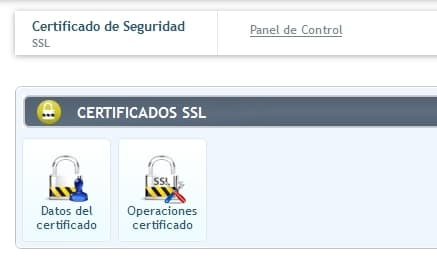
Hacer clic en Descargar SSL
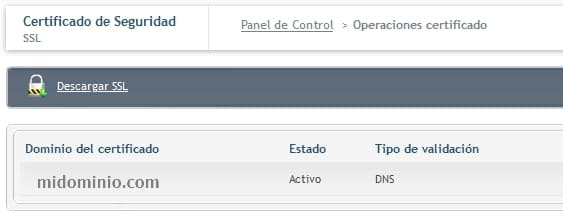
Por un lado descargar el cert, crt y pem, y por otro la clave privada
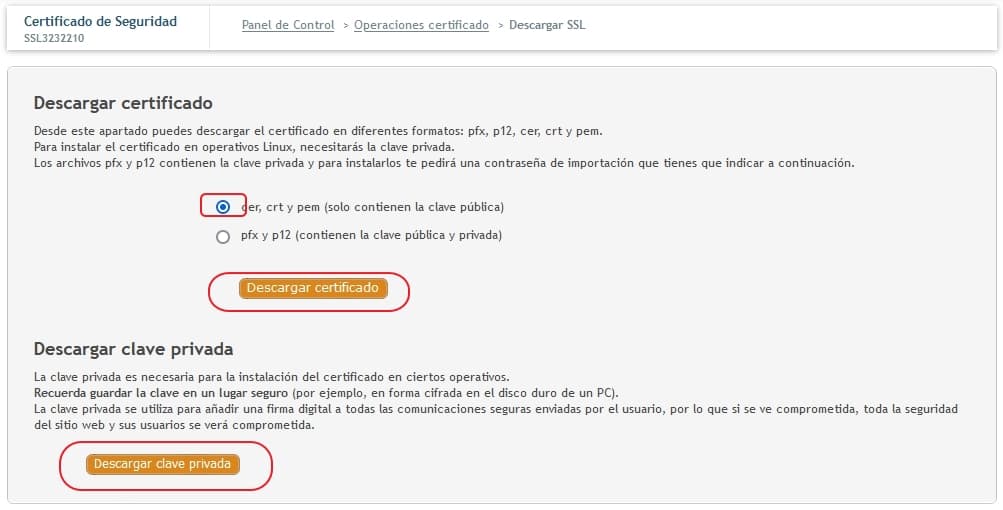
Guardar los ficheros comprimidos y descomprimirlos en una carpeta.
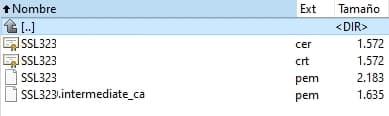

Renovar certificado Thawte SSL
Acceder al panel de plesk e ir a la suscripción del dominio donde se va a instalar o renovar el certificado SSL. Hacer clic en la opción Certificado SSL/TLS.
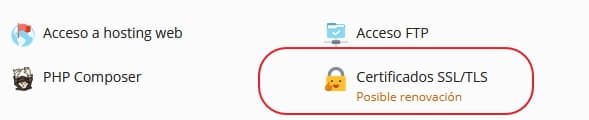
Después hacer clic en el botón Configuración avanzada

En el listado de certificados elegir el correspondiente domino donde se desea renovar
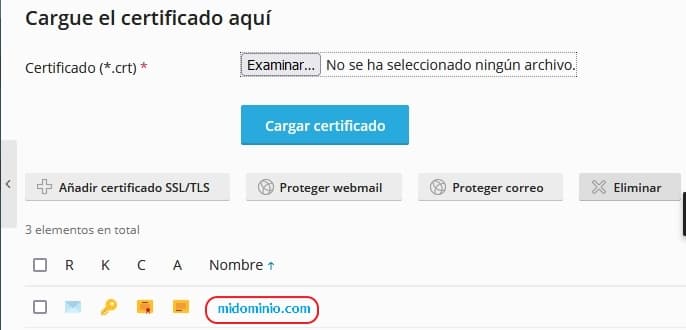
Y en esta ventana es donde se van a subir los ficheros del certificado descargados anteriormente
Identificar ficheros del certificado
El fichero .priv es la clave privada y conviene renombrarlo a extensión .key
El fichero .crt, corresponde al fichero con extensión .pem
El fichero .ca.crt sería el que le aparece como intermediate.pem
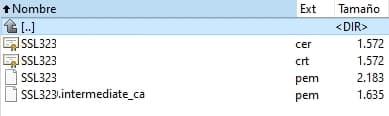

Dado este punto, para renovar hay que subir:
- Donde pide (*.crt): subir el fichero del ejemplo SSL323.pem
- Donde pide CA (*-ca.crt): subir el fichero del ejemplo SSL323.intermediate_ca.pem
- El fichero .priv no hace falta subirlo porque es renovación y ya está subido.
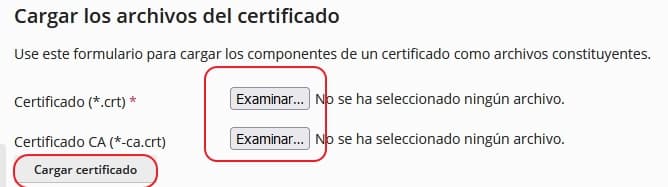
Hacer clic en Cargar certificado y si no hay problema dará el mensaje de instalación correcta

Después comprobar que se ha instalado correctamente, accediendo a la web desde el navegador pulsar el icono del candado y clic en certificado
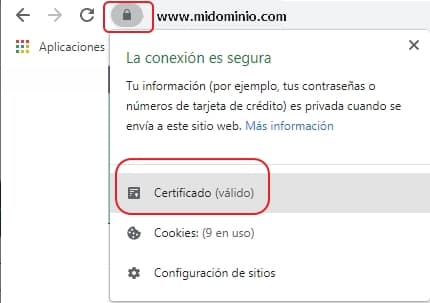
Revisar que las fechas de validez es correcto.
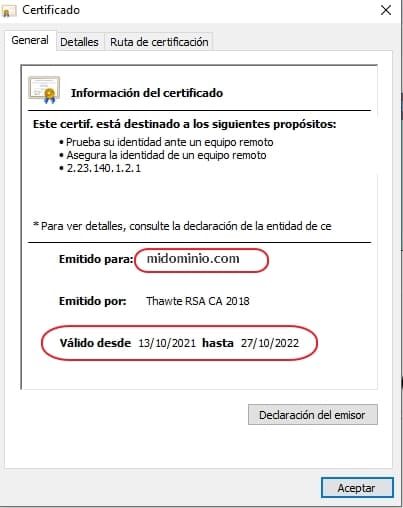
Espero te sirva de utilizadad.

Deja una respuesta